Zo kun jij een YouTube video Embedden op jouw WordPress website
Leer de stappen vandaag
WordPress heeft het insluiten van een YouTube-video op je website aanzienlijk vereenvoudigd. Als je een YouTube-video aan je website wilt toevoegen, hoef je alleen maar de YouTube-link te kopiëren en in WordPress te plakken. Nadat je je video hebt gemaakt, kan je deze heel gemakkelijk uploaden naar YouTube (of een ander videoplatform dat jouw voorkeur heeft) en de YouTube-video op je website insluiten.
Voordat we beschrijven hoe je een YouTube-video op je website kunt insluiten en verklappen wat onze favoriete plugins om je video’s te verbeteren, gaan we je eerst uitleggen waarom het handig is om YouTube-video’s aan een website toe te voegen.
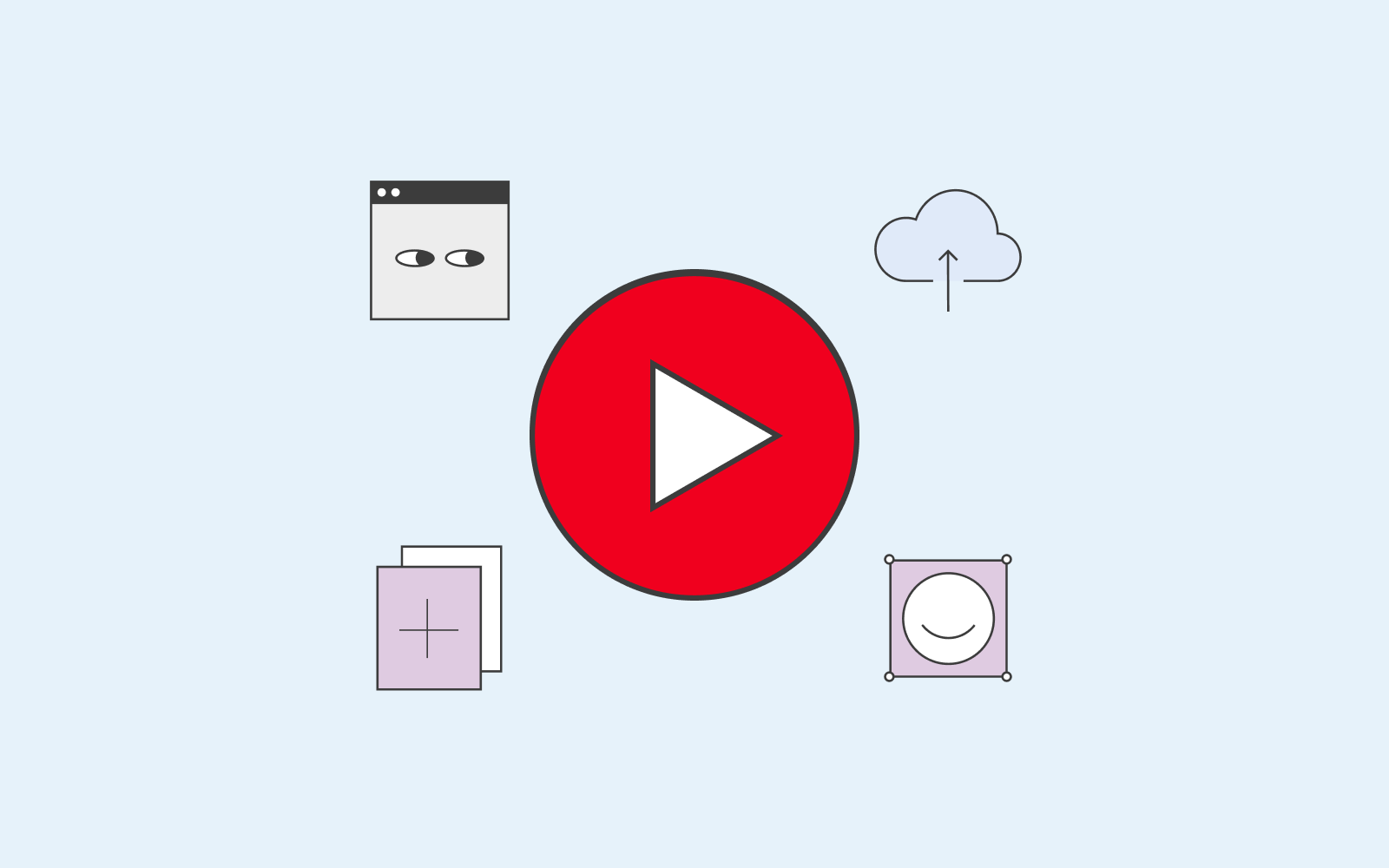
De voordelen van het insluiten van YouTube videos
Afhankelijk van de zaken die je doet en wat je wilt uitdragen als ondernemer, kan het handig zijn om een YouTube-video op je website in te sluiten. Stel dat je op je website een ingewikkeld onderwerp behandelt, kan je dit door middel van een video uitleggen. Met video’s kunnen je toegankelijker zijn, klanten effectiever benaderen en beter communiceren dan met alleen tekst.
Maar waarom zou je een YouTube-video insluiten in plaats van de video gewoon meteen naar je WordPress te uploaden? Een video via youtube uploaden is veel handiger in termen van opslag en snelheid van je website. Als je de video rechtstreeks naar je WordPress-editor zou uploaden, wordt de laadtijd langer en wordt een website zwaarder om te laden. Dit is niet wat je wil, vooral niet als je dagelijks veel verkeer op je website ontvangt. Het verhoogt het risico op het overbelasten of zelfs crashen van jouw website. Een video uploaden via het YouTube-platform (en andere video platform) is daarmee een goede en effectieve oplossing.
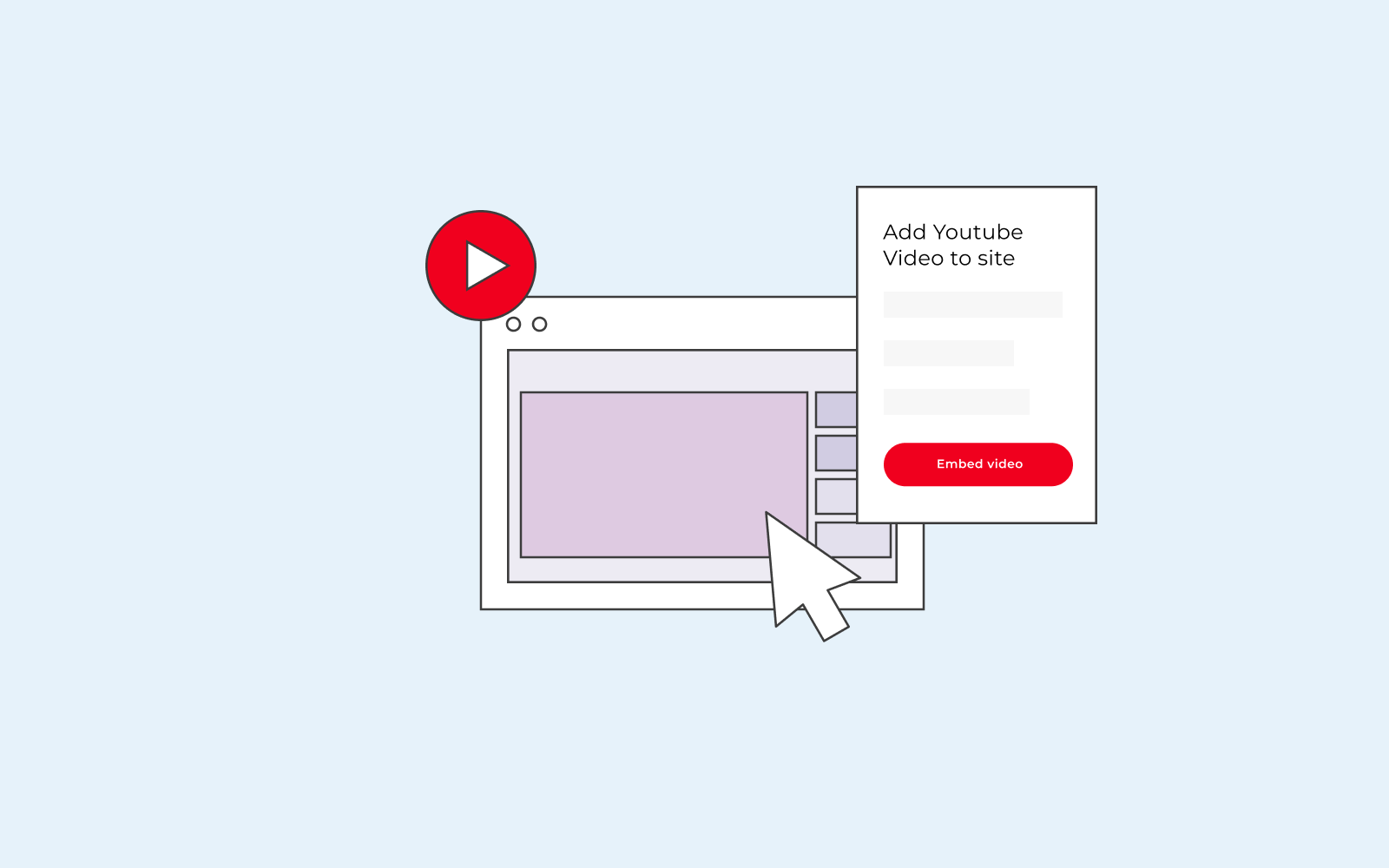
Volg deze 5 simpele stappen om een YouTube video in te sluiten op jouw WordPress site
- Open de YouTube-video die je op jouw website wilt delen.
- Klik op de deelknop of kopieer de URL in je browser.
- Klik op de insluit knop.
- Kopieer de insluitcode.
- Plak de code in je WordPress-editor.
Tip: Terwijl je de insluitcode kopieert, kun je er ook voor kiezen om functies aan jouw wensen aan te passen. Functies zoals waar je wilt dat de video begint en of je de bedieningselementen van de speler zou willen weergeven.
YouTube video insluiten met een shortcode
Je kan ook een YouTube video insluiten op je website door een shortcode te gebruiken. Je kan de YouTube video insluiten door deze code te schrijven:
[embed width=" 600" height="600"]De YouTube-URL[/embed]Pas de breedte en hoogte naar jouw wensen aan.
8 WordPress plugins voor het insluiten van YouTube videos
Een van de voordelen WordPress update 2.9 is dat je geen plugin meer hoeft te gebruiken om een YouTube Iframe aan je website toe te voegen. Een YouTube Iframe is het ‘framework’ om een filmpje aan je website toe te voegen. Hieronder valt het filmpje zelf, de bedieningsknoppen en meer. Het enige wat je nodig hebt is een youtube url om de video aan jouw website toe te voegen.
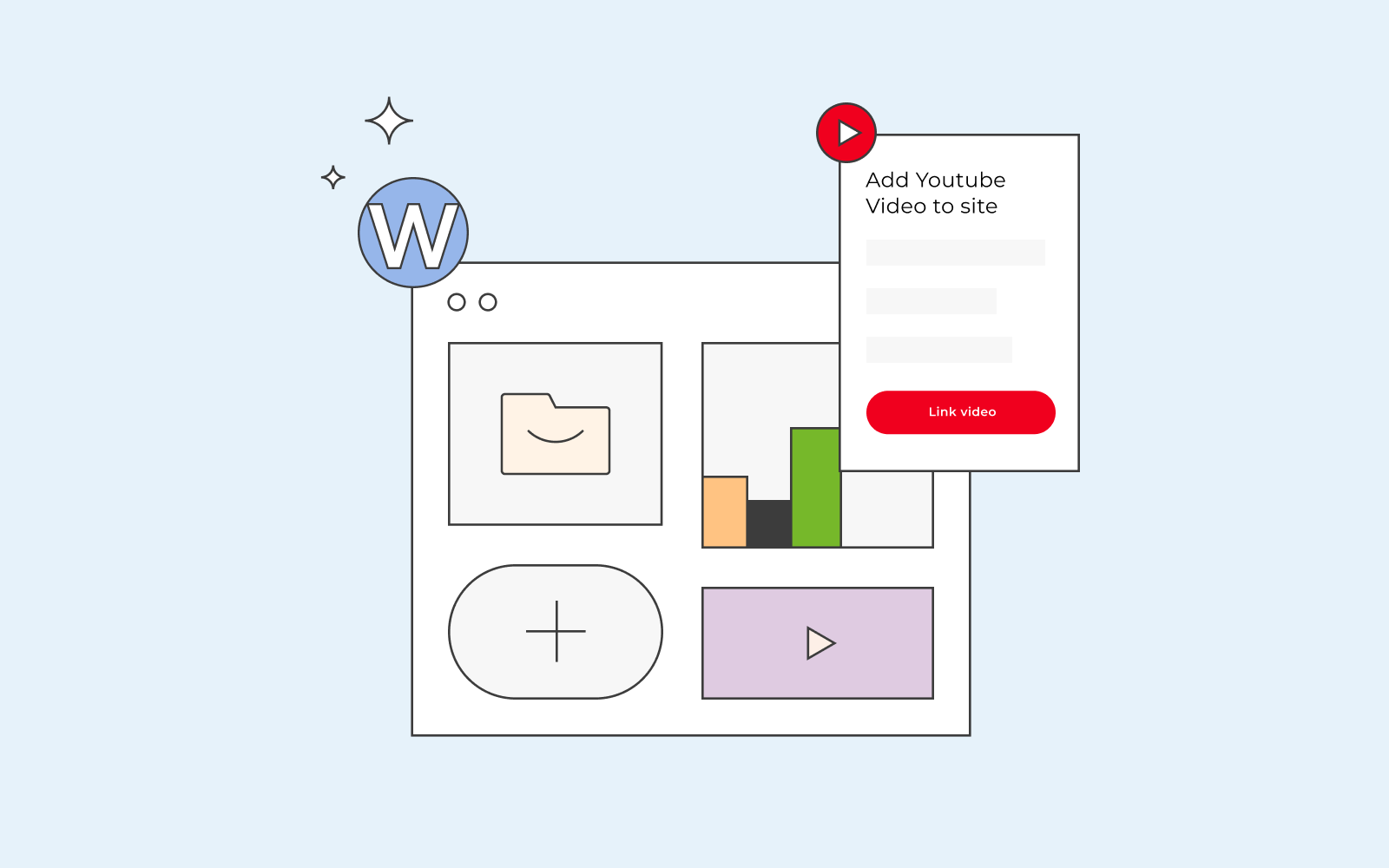
Toch zijn er nog steeds enkele goede plugins die jouw video’s en de zichtbaarheid ervan kunnen verbeteren. Dit zijn plugins die functies bieden zoals het maken van videogalerijen, het verbeteren van privacy- en toestemming opties, het ‘lazy loading’ van je video’s en het toevoegen van sociale media knoppen zodat bezoekers de video’s kunnen delen, om zomaar een paar opties te noemen.
In dit artikel delen we onze favoriete en beste YouTube-video-plugins met jou. De opsomming van deze plugins bevat slechts 8 van de beste plugins die je volgens ons zou moeten installeren – er zijn er dus een hoop meer die van toepassing kunnen zijn voor jouw bedrijf. We hebben bewust een selectie gemaakt omdat we je niet willen overrompelen met de vele verschillende soorten plugins. In plaats daarvan zullen we 8 YouTube-plugins aanbevelen die elk verschillende functies hebben en waarvan wij denken dat ze nuttig zijn voor jou en je bedrijf.
- Smash Balloon YouTube Feed Pro
Het weergeven van je video’s in een galerij-indeling is een handige manier voor de bezoeker om door je video’s te bladeren. Je kan de video’s ook zelf selecteren door de video’s te kiezen die je in de galerij wil weergeven. Met deze YouTube-video-plugin kun je ook functies aanpassen, zoals knoppen voor delen, reageren en ‘liken’. Onthoud dat Smash Ballon YouTube Feed Pro je website niet of minimaal vertraagt en je er ook live YouTube-video’s mee kan streamen.
- WP YouTube Lyte
De WP YouTube Lyte-plugin helpt je om je video’s ‘lui te laden’ – lazy loading’. Ook zorgt dit ervoor dat de snelheid van je website wordt geoptimaliseerd. Pas wanneer de bezoeker besluit op het video symbool te klikken, begint YouTube te werken, waardoor de snelheid van je website minder benadeeld wordt. Dit is vooral handig als je gekozen hebt voor een uitgebreide videogalerij op je website. Je wilt dat YouTube meer snelheid vraagt zodra de bezoeker daadwerkelijk een video heeft gekozen, in plaats van dat de hele galerij direct geladen wordt en je website dus vertraagt.
- YouTube Subscribe Bar
Met de YouTube-abonnementsbalk kan je een eenvoudige abonneer balk onderaan de videospeler plaatsen. Dit is een handige plugin, aangezien gebruikers niet worden omgeleid naar YouTube wanneer ze op de abonneer knop drukken. In plaats daarvan, blijven ze op jouw website, waarmee je de gebruikers-engagement vergroot en natuurlijk je YouTube volgers!
- YotuWP Plugin
De YotuWP-plugin is een eenvoudige plugin. Als je nergens anders mee bezig wilt zijn dan het insluiten van YouTube-video’s op je website, is dit een perfecte plugin. De plugin ondersteunt ook video galerijen en afspeellijsten. Je kan er ook voor kiezen om YouTube-video’s van afspeellijsten, gebruikersnamen en kanalen in te sluiten. Kortom, het is een geweldige plugin als je een beginner bent en je bezoekers gewoon video’s wilt bieden.
- WP YouTube Live
De naam WP YouTube Live verraadt eigenlijk al de functie van deze plugin. Met deze plugin kan je live YouTube-videostreams op een WordPress-website weergeven. Om de plugin in te stellen, heb je een Google API-sleutel nodig. Zodra je de sleutel hebt, ontvang je shortcodes om toe te voegen aan je WordPress.
- Videozoom
Hoewel dit technisch gezien geen plugin is, maar een thema, richt dit thema zich meer op het ontwerp dan op video’s. Als jouw website veel video’s bevat zal je hoogstwaarschijnlijk veel aandacht besteden aan de visuele vormgeving van je webpagina. Dan begrijpen we dat je ook een mooi en vooral een passend thema wil hebben. Als je een YouTube-kanaal hebt en een aantrekkelijke website wilt maken voor al je video’s, dan is dit het thema voor jou. Dit thema biedt ook een mooi mobiel ontwerp dat compatibiliteit met mobiele telefoons garandeert.
- YourChannel
Net als de Videozoom-plugin, is de Yourchannel-plugin super handig als je werkt met een YouTube-kanaal en die video’s ook aan je nieuwe website wilt toevoegen. Met deze plugin kun je al je video’s op je YouTube-kanaal naar WordPress slepen en zo dus moeiteloos publiceren. Je kunt de video’s ook precies zo indelen als je wilt, bijvoorbeeld in dezelfde volgorde als die je hanteert op je YouTube-kanaal.
- YouTube Embed Plugin
Deze plugin bevat enkele van de hierboven genoemde functies, zoals het weergeven van een videogalerij en de mogelijkheid om video’s in te sluiten via afspeellijsten en kanalen. Naast deze functies biedt de plugin ook extra’s zoals Video SEO-markeringen en voert het automatisch een compatibiliteitscontrole uit voor mobiele telefoons.
We hopen dat dit artikel heeft geholpen om je wegwijs te maken met onze favoriete plugins, waarmee we hopen dat deze jouw merk online kunnen laten groeien. Happy Youtubing!
